常州刘国钧高等职业技术学校.docx
《常州刘国钧高等职业技术学校.docx》由会员分享,可在线阅读,更多相关《常州刘国钧高等职业技术学校.docx(12页珍藏版)》请在冰豆网上搜索。
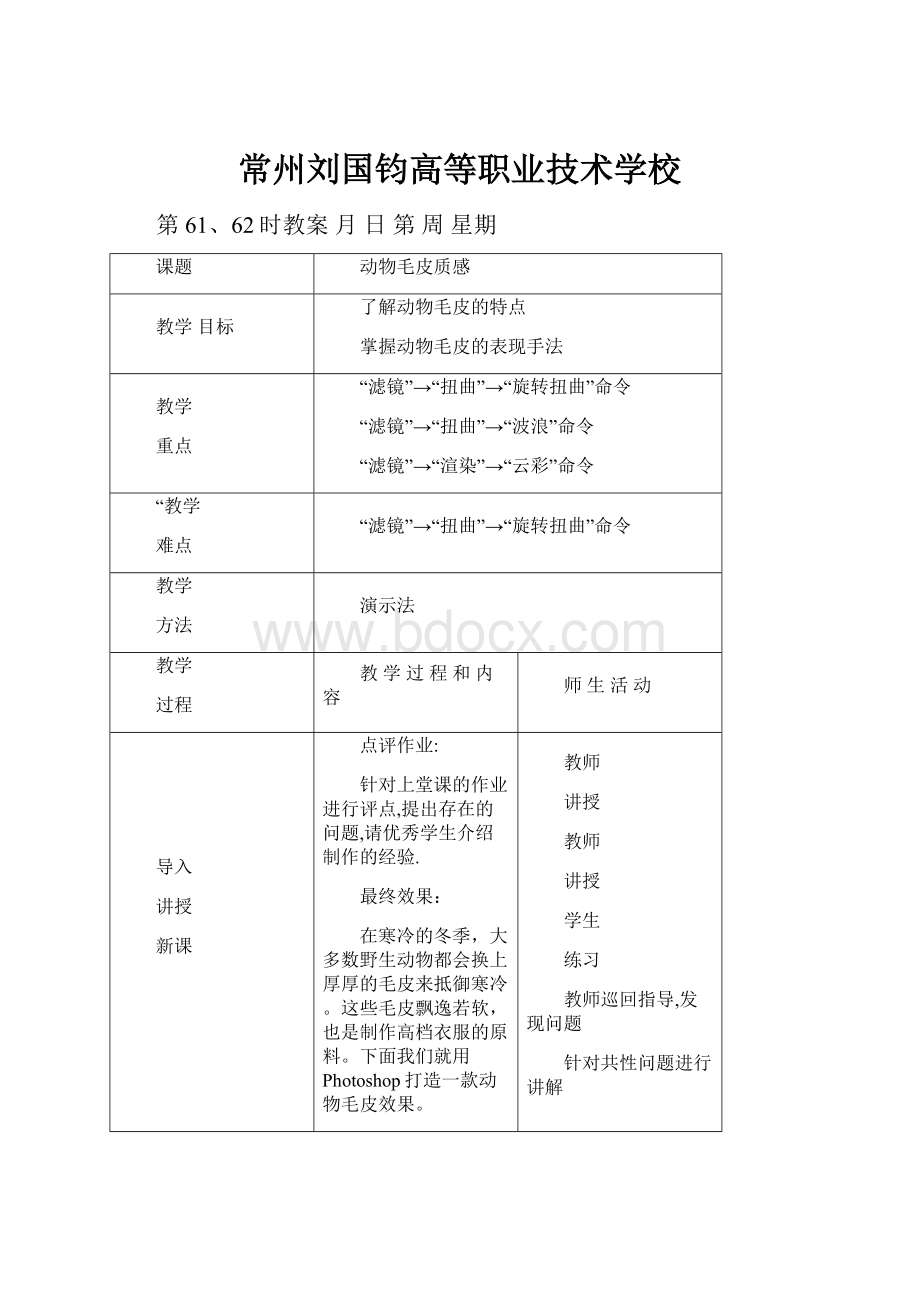
常州刘国钧高等职业技术学校
第61、62时教案月日第周星期
课题
动物毛皮质感
教学目标
了解动物毛皮的特点
掌握动物毛皮的表现手法
教学
重点
“滤镜”→“扭曲”→“旋转扭曲”命令
“滤镜”→“扭曲”→“波浪”命令
“滤镜”→“渲染”→“云彩”命令
“教学
难点
“滤镜”→“扭曲”→“旋转扭曲”命令
教学
方法
演示法
教学
过程
教学过程和内容
师生活动
导入
讲授
新课
点评作业:
针对上堂课的作业进行评点,提出存在的问题,请优秀学生介绍制作的经验.
最终效果:
在寒冷的冬季,大多数野生动物都会换上厚厚的毛皮来抵御寒冷。
这些毛皮飘逸若软,也是制作高档衣服的原料。
下面我们就用Photoshop打造一款动物毛皮效果。
1、新建一个宽度为12,高度为12,分辨率为300像素,模式为RGB的白色文件。
2、设置前景色和背景色分别为黑色和白色。
执行菜单栏中的“滤镜”→“渲染”→“云彩”命令,效果如图01所示。
图1Photoshop渲染云彩
3、切换至通道面板,在控制面板下方单击“创建新通道”按钮,生成新的通道Alpha1。
执行菜单栏中的“滤镜”→“杂色”→“添加杂色”命令,在弹出的添加杂色对话框中,将数量选项设置为300,勾选高斯分布和单色选项,如图02所示,图像效果如图03所示。
图2Photoshop添加杂色
图3图像效果
4、执行菜单栏中的“滤镜”→“模糊”→“动感模糊”命令,在弹出的动感模糊对话框中,设置角度为90,距离为36,如图04所示,图像效果如图05所示。
图4Photoshop动感模糊
图5图像效果5、选择菜单栏中的“图像”→“调整”→“色阶”命令,在弹出的对话框中设置参数如图06所示,图像效果如图07所示。
图6Photoshop色阶设置
图7图像效果
6、执行菜单栏中的“滤镜”→“扭曲”→“旋转扭曲”命令,在弹出的旋转扭曲对话框中设置角度为50,如图08所示,图像效果如图09所示。
图8Photoshop旋转扭曲设置
图9图像效果
7、执行菜单栏中的“滤镜”→“扭曲”→“波浪”命令,在弹出的波浪对话框中设置参数如图10所示,图像效果如图11所示。
图10Photoshop波浪设置
图11图像效果
8、将文件适当裁切,将多余的部分裁切掉。
选择图层面板,复制背景图层为背景副本图层,切换至通道面板,按住Ctrl键单击通道Alpha1,载入选区,回到图层面板,选中背景副本图层,按Delete键,将选中的图像删除,图像效果如图12所示。
图12图像效果
9、在图层面板上方,设置背景副本的图层混合模式为差值,图像效果如图13所示。
按CtrlE键,将背景层和背景副本层合并。
图13图像效果
10、选择菜单栏中的“图像”→“调整”→“色相/饱和度”命令,在弹出的对话框中勾选着色选项,设置参数如图14所示,图像最终效果如图15所示。
图14Photoshop色相/饱和度
图15最终效果图
作品展示及学生讨论(数字化教学平台)
布置作业(略)
教师
讲授
教师
讲授
学生
练习
教师巡回指导,发现问题
针对共性问题进行讲解
教后
札记
通过本节课,学生们已经能独立制作动物的皮毛了,但是如何面对不同动物的皮毛,举一反三,仍是我教学中一个值得研究的课题。